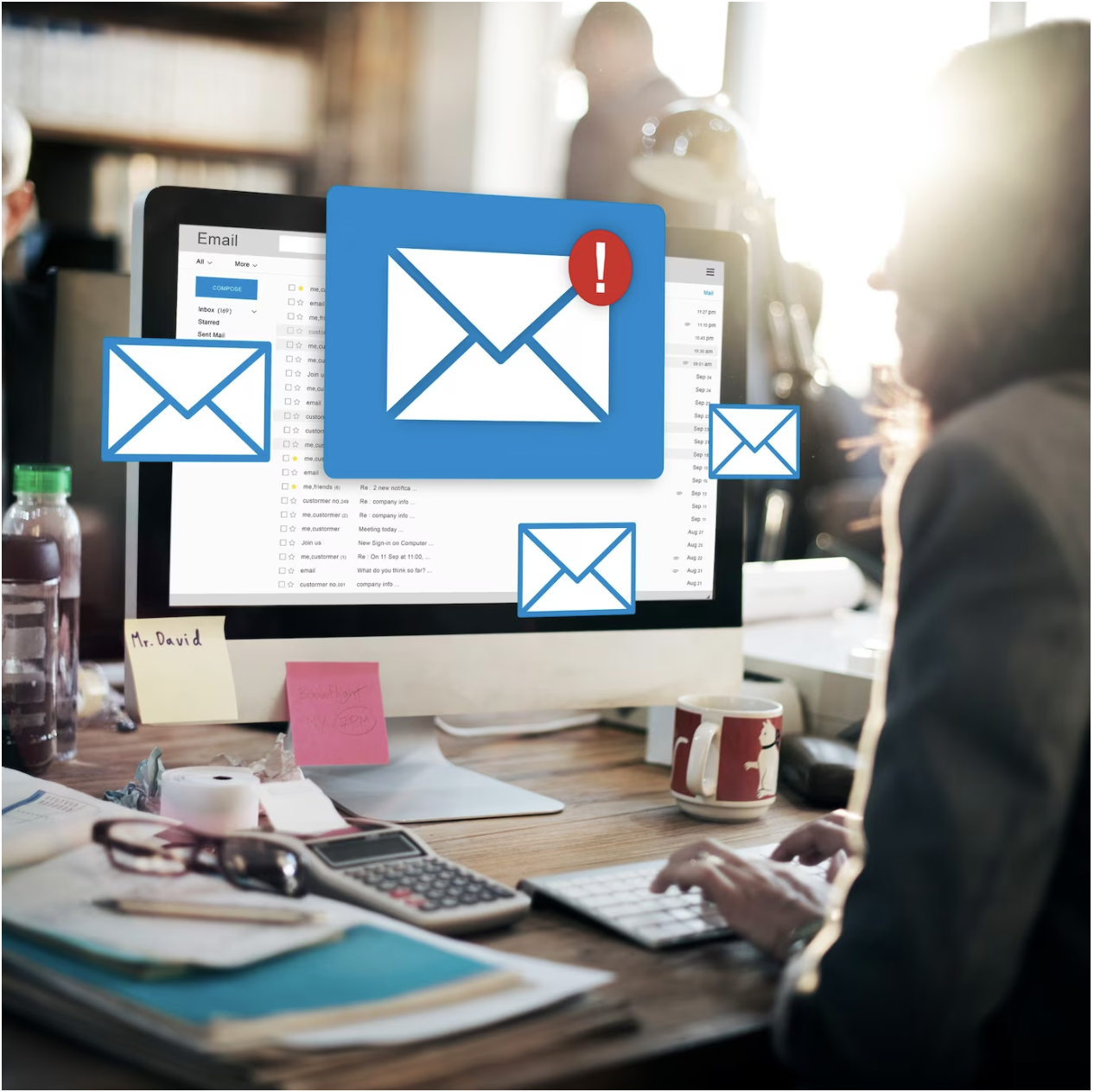ຕັ້ງຄ່າ Email Account ໃນໂປຣແກຣມ Mail ໃນ Windows 10
1. ເປີດໂປຣແກຣມ Mail
ຄລິກທີ່ Start Menu ຫຼືແຖບຄົ້ນຫາດ້ານລຸ່ມ ຄົ້ນຫາ : Mail
ຄລິກເປີດໂປຣແກຣມ Mail
ຄລິກເລືອກທີ່ Add account
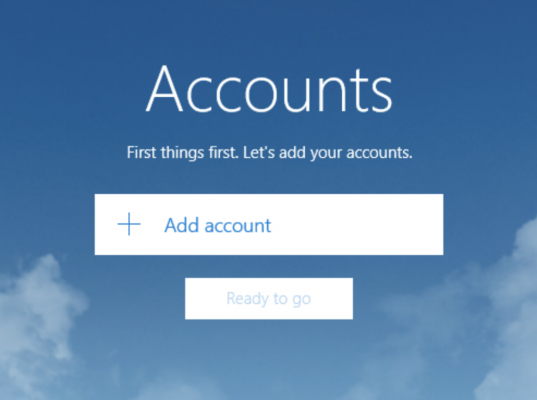
2. ເລືອກ ການຕັ້ງຄ່າຂັ້ນສູງ
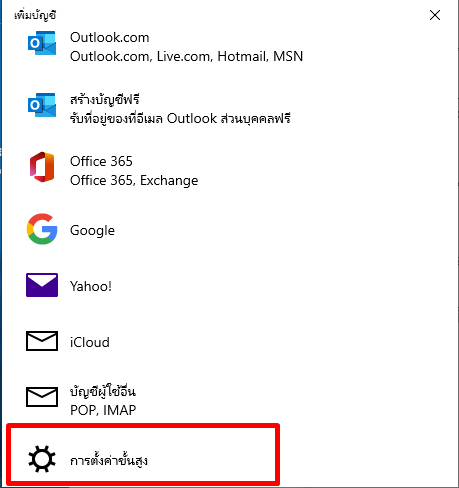
3. ເລືອກ ອີເມວທາງອິນເຕີເນັດ
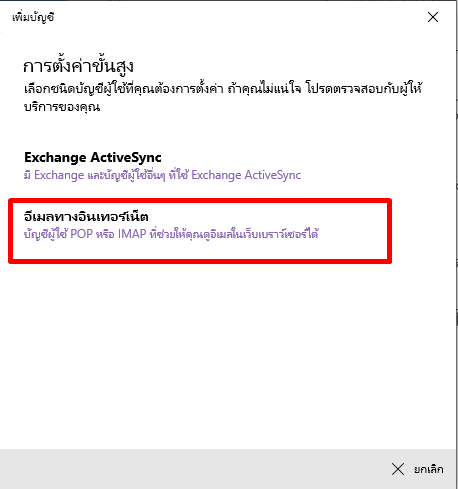
4. ໃສ່ຂໍ້ມູນອີເມວ ລະຫັດຜ່ານ
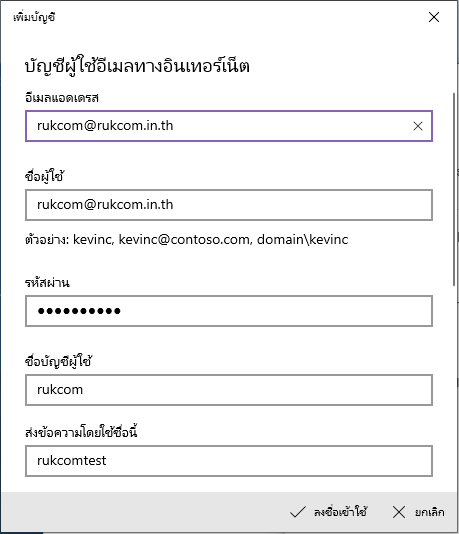
5. ພິມຂໍ້ມູນໃນສ່ວນ server ຂາເຂົ້າ ແລະ ຂາອອກອີເມວ
ໂດຍໃສ່ mail.(ຊື່ໂດເມນ) ເຊັ່ນ mail.huk-com.la
ຫາກໃຊ້ເມວ Enterprise ໃສ່ webmail.(ຊື່ໂດເມນ) ເຊັ່ນ webmail.huk-com.la
ໃນສ່ວນຊະນິດບັນຊີສາມາດເລືອກໄດ້ທັ້ງpop และ imap
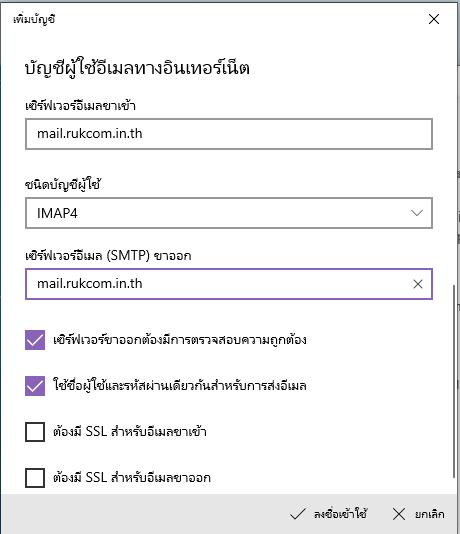
**
pop : เก็บข้อมูลเมล์รับ-ส่งไว้ในเครื่องคอมลูกค้า
imap : เก็บข้อมูลเมล์รับ-ส่งไว้ในบนเครื่อง server
ssl ให้ติ๊กถูกออกหากเมล์นั้นยังไม่ได้ขอ cer sslคลิก ลงชื่อเข้าใช้
6. ຄລິກ ສໍາເລັດ
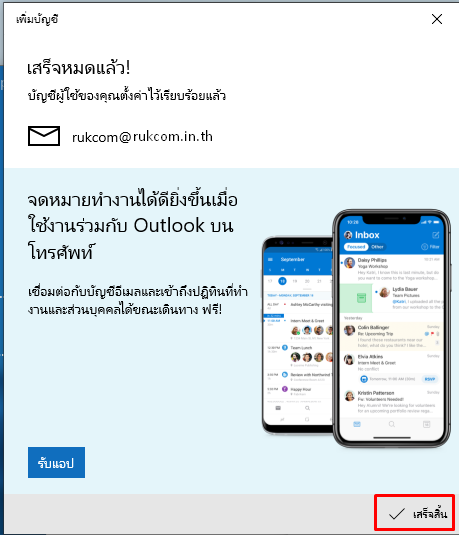
** ຫາກບໍ່ສາມາດສົ່ງເມວອອກໄດ້ໃຫ້ແກ້ໄຂດັ່ງນີ້ **
- ເຂົ້າໄປໜ້າຈັດການບັນຊີຜູ້ໃຊ້
ຄລິກທີ່ໄອຄອນກົງຈັກ
ຄລິກ ຈັດການບັນຊີຜູ້ໃຊ້
ຄລິກເລືອກບັນຊີທີ່ຕ້ອງການ
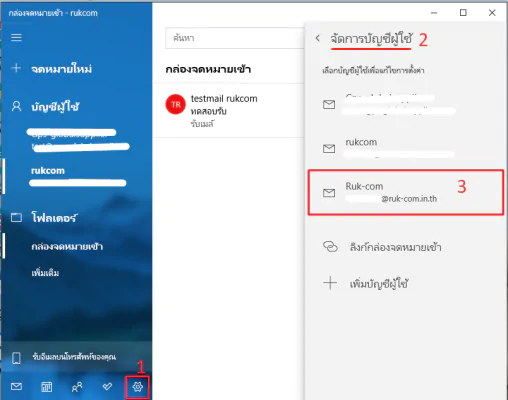
2. ຄລິກ ປ່ຽນການຕັ້ງຄ່າການຊີ້ງຂອງກ່ອງຈົດໝາຍ
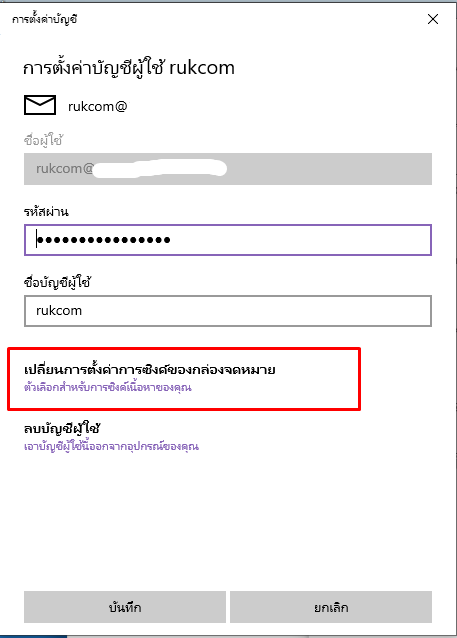
3. ຄລິກ ການຕັ້ງຄ່າກ່ອງຈົດໝາຍຂັ້ນສູງ
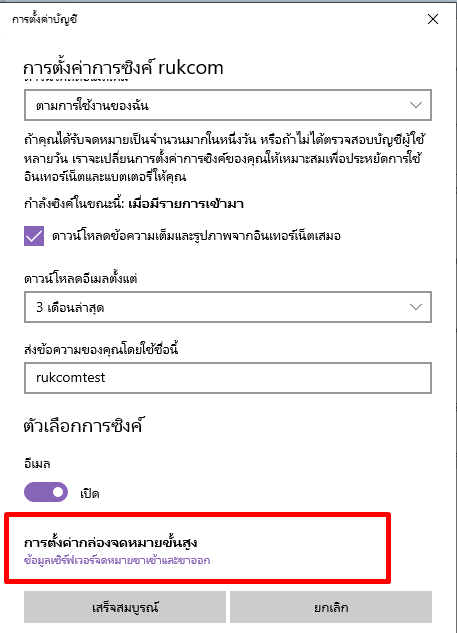
4. ແກ້ໄຂ poet ຈາກເດີມ 25 ປ່ຽນເປັນ 587
ຈາກນັ້ນ ຄລິກ ສໍາເລັດສົມບູນ
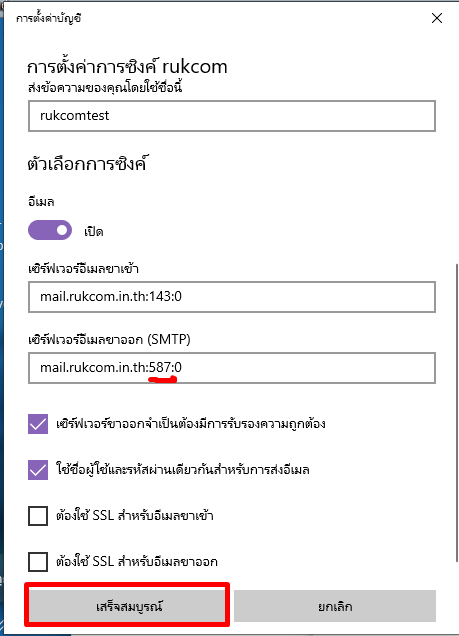
5. ຈະກັບມາໜ້າການຕັ້ງຄ່າບັນຊີ
ຄລິກບັນທຶກ
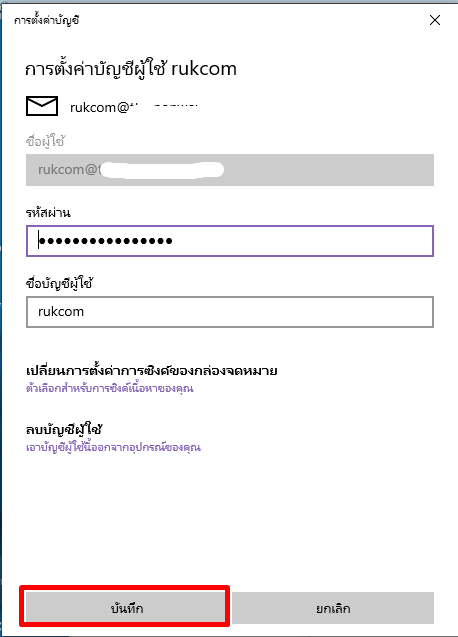
ທົດລອງສົ່ງອີເມວອີກຄັ້ງໄດ້ເລີຍ